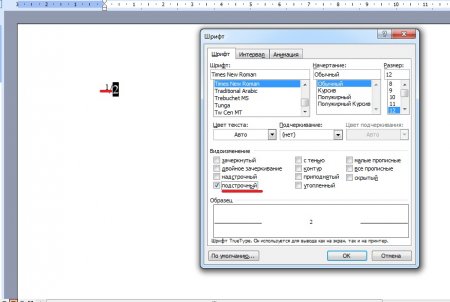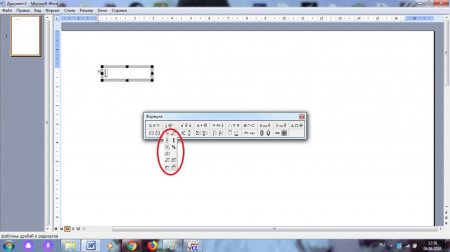Як написати дріб: на клавіатурі і не тільки. Огляд способів для Word
Редагування текстових документів викликає чимало запитань у користувачів. Їх не може уникнути навіть просунутий юзер, адже знати все неможливо. Тому іноді доводиться вивчати ті чи інші секрети. Нижче спробуємо з'ясувати, як написати дріб на клавіатурі і не тільки. Всі маніпуляції будуть розглянуті на прикладі текстового редактора Microsoft Word. З ним працює основна маса користувачів.
Вставка формул
Як написати знак дробу? На клавіатурі відповідного символу немає. І тому користувачі стикаються з певними проблемами в процесі втілення задуму в життя. В MS Office юзери здатні працювати з редактором математичних формул. Вони дозволяють швидко і без допомоги клавіатурної панелі встановлювати дробу і редагувати їх на свій розсуд. Для того щоб здійснити вставку формули в "Ворді" з дробами, потрібно: Зайти в згаданий текстовий редактор. Відкрити розділ "Вставка". Натиснути на "Об'єкт". Вибрати опцію Microsoft Equation 3.0. У меню, що з'явилося, вибрати тип дробу. Для цього досить уважно вивчити запропоновані варіанти. Клікнути лівою кнопкою мишки з того чи іншого символу дробу. Відредагувати отриману формулу. Це найпростіший варіант. Але як на клавіатурі написати дріб? І які ще є варіанти?Клавіатура в допомогу: стандартне рішення
Все залежить від особистих переваг кожного юзера. Іноді під досліджуваним елементом розуміється слеш ("/"). Він дозволяє розділяти символи і цифри. Щоб поставити відповідний знак, рекомендується виконати такі операції: Перейти на англійську розкладку клавіатури. Натиснути на кнопку, розташовану праворуч від літери "Ю". Але це ще не все. Як написати знак дробу на клавіатурі? Є ще ряд порад, які допомагають впоратися з поставленим завданням. Яких саме?Поєднання клавіш і російська розкладка
Скажімо, у Word можна не перемикати розкладку клавіатури на англійську, щоб поставити "слеш". А як тоді діяти? Алгоритм дій буде приблизно таким: Зайти в текстовий редактор і встановити курсор в тому чи іншому місці. Натиснути на "Шифт". Утримуючи відповідну кнопку, клацнути по клавіші праворуч від "Е". Важливо: якщо не натискати Shift, користувач поставить "слеш" у зворотний бік. Як дробу цей символ ніколи не використовується.Форматування тексту
Як на клавіатурі написати дріб? Відповідь на дане питання більше не повинен ставити користувача в глухий кут. Тим не менш, ми розглянули ще не всі можливі варіанти. Під час редагування тексту можна було зробити дріб, рекомендується скористатися параметрами шрифту. Про що конкретно йдеться? Щоб не довелося довго роздумувати над тим, як на клавіатурі поставити дріб, можна: Надрукувати текст і поставити "слеш" будь-яким зручним користувачеві методом. Виділити частину інформації перед дробом". Ту, що буде "йти" в чисельник. Натиснути ПКМ та вказати перехід в меню "Шрифт". Поставити позначку біля підпису "Надрядковий". Здійснити виділення "знаменника". Зайти в пункт меню "Формат"-"Шрифт". Встановити галочку біля розділу "Дослівний". Зберегти коригування. Після виконаних маніпуляцій юзер зможе споглядати щось схоже на дріб. Як поставити на клавіатурі? Відповідь на це питання більше не буде турбувати юзерів.Про спеціальній вставці
Іноді виходить так, що користувачеві потрібно працювати з конкретними дробами. Скажімо, 1/2 або 1/4. При подібних обставинах замислюватися, як написати дріб на клавіатурі, немає ніякого сенсу. Чому? У "Ворді" можна здійснити вставку спеціальних символів. І деякі дробові значення серед відповідного переліку теж є. Цим не можна нехтувати. Покроково процес представляється так: Відкрити "Ворд". Відвідати пункт меню "Вставка"-"Символ". Знайти в віконці, що з'явилося, дріб і двічі кликнути по ній.Цікаво по темі
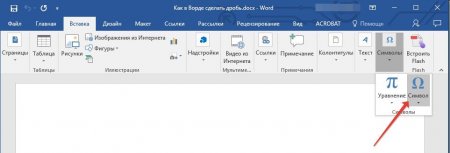
Два способи, як у "Ворді" зробити дроб
Безсумнівним фаворитом серед всіх текстових редакторів є Microsoft Word. Ця програма має безліч корисних функцій, з допомогою яких можна

Як знайти знак корень на клавіатурі?
Вам знадобилося написати якийсь технічний текст, пов'язаний з математикою, і ви задалися питанням – як написати символи, яких немає на стандартній
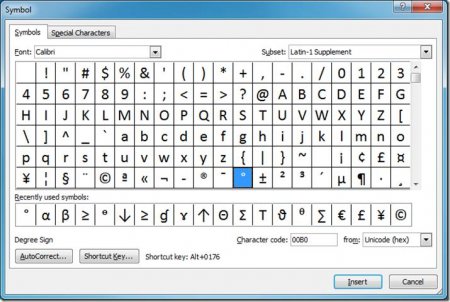
Всі приховані символи, яких немає на клавіатурі: таблиця символів, поєднання клавіш
Багато бачили незвичайні і красиві символи, що прикрашають ім'я, повідомлення або сторінку в соціальних мережах, але лише небагато знають, звідки
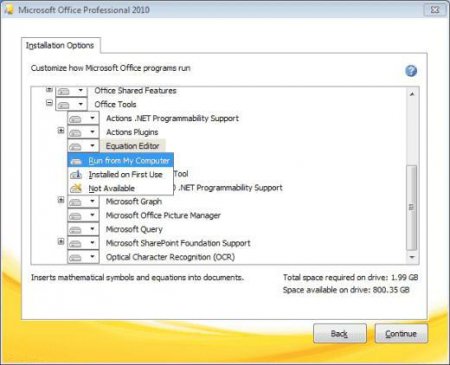
Редактор формул Microsoft Equation
В MS Word існує можливість створення і редагування формул за допомогою редактора формул Microsoft Equation. У статті розглянуто питання встановлення,
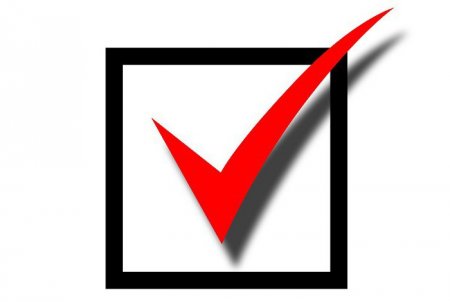
Як поставити символ "Галочка" в Word
Іноді при роботі з документом "Ворд", крім нудного монолітного тексту, з'являється необхідність або бажання поставити якийсь незвичайний символ,
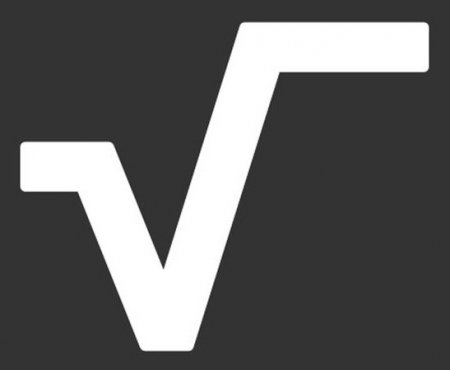
Як поставити знак кореня на клавіатурі та з допомогою утиліти "Таблиця символів"
На клавіатурі, на перший погляд, дуже багато клавіш, але все одно їх кількості не вистачає для введення окремих символів. У цій статті мова піде про